Cómo poner aplicaciones en suspensión en Windows 11/10
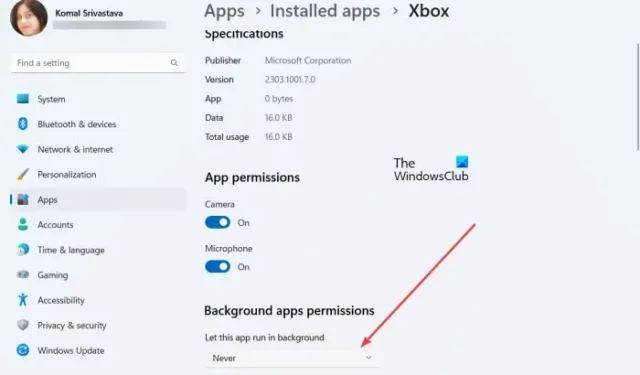
En esta publicación, aprenderemos cómo poner aplicaciones en suspensión en su PC con Windows 11/10. Cuando su computadora está inactiva, las aplicaciones comienzan a agotar su batería al ejecutarse continuamente en segundo plano. Afortunadamente, Windows ofrece varias funciones de ahorro de energía, incluida la opción de suspensión. La función de suspensión ahorra batería y mejora el rendimiento general del sistema al poner la computadora y las aplicaciones en suspensión después de un tiempo específico de inactividad. Aquí, discutiremos los pasos para poner aplicaciones innecesarias en modo de suspensión en Windows 11/10.
¿Windows 11 tiene una opción de suspensión?
Sí, Windows 11 tiene una configuración de suspensión que puede personalizar según sus requisitos. Para hacer eso, presione Win + I para iniciar la aplicación Configuración y luego vaya a Sistema> Configuración de energía y batería . Ahora, expanda la opción desplegable Pantalla y suspensión y configure sus opciones de suspensión en consecuencia. Puede configurar el tiempo de suspensión para opciones que incluyen Con batería y Cuando está enchufado. Según el tiempo de suspensión configurado, su PC se suspenderá cuando esté inactiva.
Si desea poner ciertas aplicaciones en suspensión y evitar que se ejecuten en segundo plano, siga leyendo esta publicación.
Cómo poner aplicaciones en suspensión en Windows 11
Para poner sus aplicaciones en suspensión y evitar que se ejecuten en segundo plano en Windows 11, estos son los pasos que puede seguir:
- Configuración abierta.
- Ve a Aplicaciones.
- Haz clic en Aplicaciones instaladas.
- Seleccione la aplicación que desea poner en suspensión.
- Presione el botón de menú de tres puntos.
- Elija las opciones Avanzadas.
- Configure Permitir que esta aplicación se ejecute en segundo plano en Nunca.
En primer lugar, abra su aplicación de Configuración presionando la combinación de teclas Windows+I. Ahora, vaya a la pestaña Aplicaciones presente en el panel del lado izquierdo y luego haga clic en la opción Aplicaciones instaladas en el panel del lado derecho.
Verá una lista de aplicaciones instaladas. Seleccione la aplicación que no desea ejecutar en segundo plano y desea poner en suspensión, y luego presione el botón de menú de tres puntos asociado con ella. A continuación, haga clic en Opciones avanzadas.
En la página siguiente, desplácese hacia abajo hasta la sección de permisos de aplicaciones en segundo plano y haga clic en el botón desplegable asociado con la opción Permitir que esta aplicación se ejecute en segundo plano . Finalmente, elige la opción Nunca . La aplicación elegida ahora se pondrá en suspensión y no se ejecutará en segundo plano.
Para poner otras aplicaciones en reposo, puede repetir los pasos anteriores para todas ellas.
¿Cómo hago que las aplicaciones duerman en Windows 10?
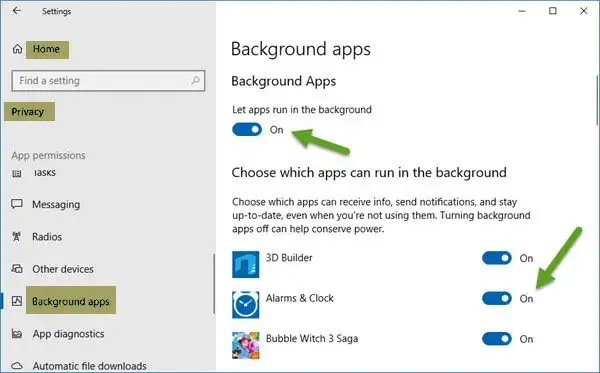
Para poner sus aplicaciones en suspensión en una computadora con Windows 10, abra la aplicación Configuración usando Win+I y vaya a la sección Privacidad . Después de eso, en el panel del lado izquierdo, desplácese hacia abajo hasta la opción Aplicaciones en segundo plano en la sección Permisos de la aplicación y haga clic en ella. Ahora, desactive la opción asociada con la opción Permitir que las aplicaciones se ejecuten en segundo plano . También puede poner aplicaciones específicas en suspensión desactivando el interruptor de esas aplicaciones en la sección Elegir qué aplicaciones se pueden ejecutar en segundo plano.
Espero que esto ayude.



Deja una respuesta